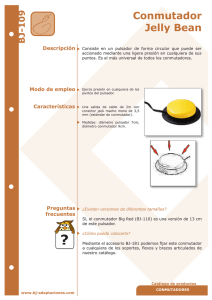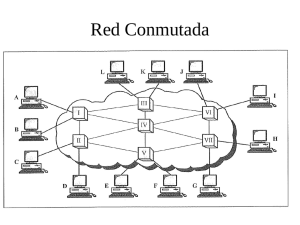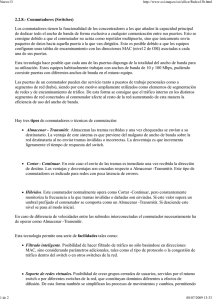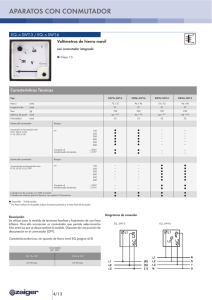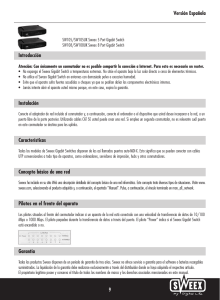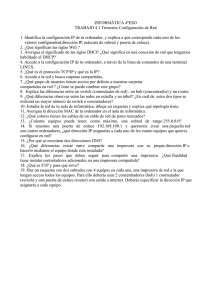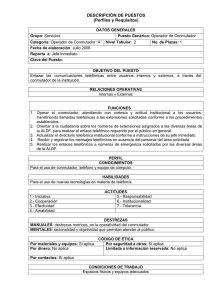SuperStack® 3 Switch 4200 Series Guía de Introducción
Anuncio
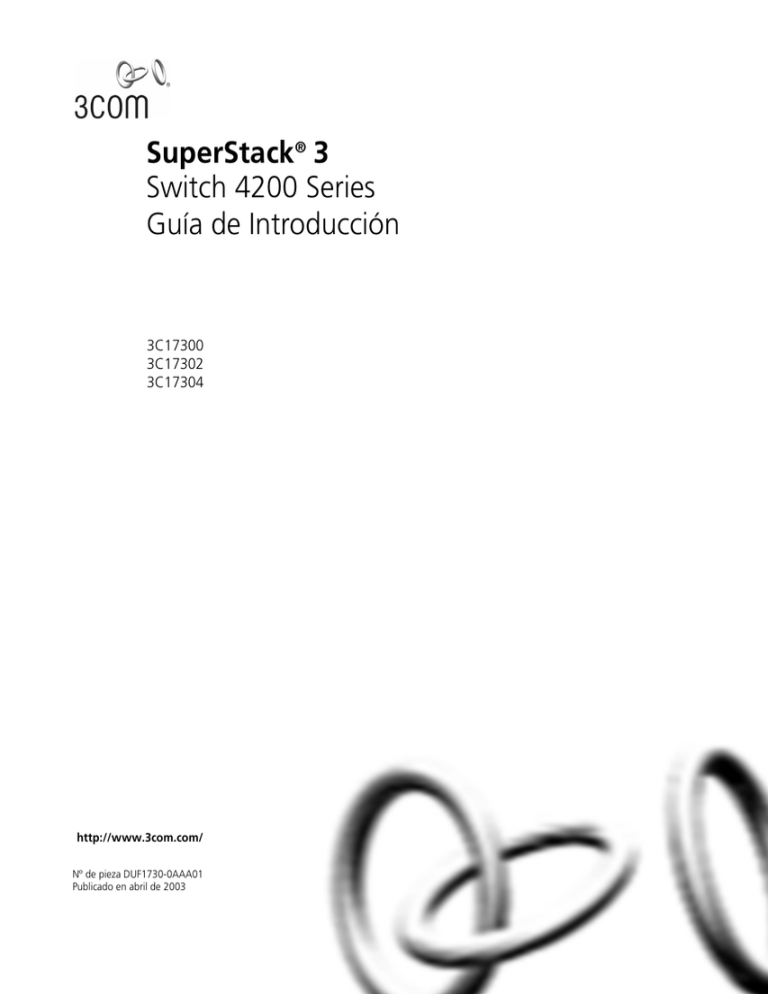
SuperStack® 3 Switch 4200 Series Guía de Introducción 3C17300 3C17302 3C17304 http://www.3com.com/ Nº de pieza DUF1730-0AAA01 Publicado en abril de 2003 3Com Corporation 5400 Bayfront Plaza Santa Clara, California 95052-8145 Copyright © 2002, 3Com Technologies. Todos los derechos reservados. Ninguna parte de esta documentación puede reproducirse de forma alguna ni por ningún medio, ni utilizarse para elaborar ninguna obra derivada (por ejemplo, una traducción, transformación o adaptación) sin la autorización por escrito de 3Com Technologies. 3Com Technologies se reserva el derecho a revisar esta documentación y a realizar cambios en su contenido ocasionalmente sin ninguna obligación por su parte de notificar dicha revisión o cambio. 3Com Technologies proporciona esta documentación sin garantía ni condición de ningún tipo, ya sea implícita o explícita, incluidas, aunque sin limitarse a ellas, las garantías o condiciones implícitas de comerciabilidad, calidad satisfactoria e idoneidad para un fin concreto. 3Com puede realizar mejoras o cambios en los productos o los programas descritos en esta documentación en cualquier momento. Si los soportes extraíbles descritos en esta documentación incluyen algún software, éste se suministra al amparo de un acuerdo de licencia incluido con el producto como un documento aparte, en la documentación impresa, o en los soportes extraíbles en un archivo llamado LICENSE.TXT o !LICENSE.TXT. Si no puede encontrar una copia, póngase en contacto con 3Com y se le facilitará una. LEYENDA PARA EL GOBIERNO DE ESTADOS UNIDOS Si es una agencia del Gobierno de Estados Unidos, esta documentación y el software descrito en ella se proporcionan sujetos a lo siguiente: Todos los datos técnicos y el software tienen una naturaleza comercial y se desarrollan exclusivamente con financiación privada. El software se suministra como "software comercial" conforme a su definición en DFARS 252.227-7014 (junio de 1995) o como un "artículo comercial" conforme a su definición en FAR 2.101(a) y, como tal, se proporciona única y exclusivamente con los derechos otorgados en la licencia comercial estándar de 3Com para el software. Los datos técnicos se proporcionan con derechos limitados sólo tal como se conceden en DFAR 252.227-7015 (noviembre de 1995) o en FAR 52.227-14 (junio de 1987) (el que sea aplicable). Usted se compromete a no extraer ni modificar ninguna parte de ninguna leyenda proporcionada en cualquier programa concedido bajo licencia o documentación que contenga o que se le entregue junto con esta Guía del usuario. Salvo que se indique lo contrario, las marcas comerciales registradas de 3Com están registradas en Estados Unidos y pueden estar registradas o no en otros países. 3Com, el logotipo de 3Com y SuperStack son marcas comerciales registradas de 3Com Corporation. Novell y NetWare son marcas comerciales registradas de Novell Incorporated. Adobe y Acrobat son marcas comerciales registradas de Adobe Systems Incorporated. Los demás nombres de empresas y productos pueden ser marcas comerciales de las empresas respectivas con las que estén asociados. Declaración medioambiental Es norma de 3Com respetar el medio ambiente en todas las operaciones. Este manual se ha impreso en papel procedente de bosques europeos con repoblación controlada. El proceso de producción de la pasta de papel tiene un nivel reducido de compuestos AOX (compuestos orgánicos halogenados adsorbibles), por lo que se obtiene un papel que no contiene cloro. El papel es totalmente biodegradable y reciclable. ÍNDICE ACERCA DE ESTA GUÍA Convenciones 7 Documentación relacionada 8 Acceso a la documentación en línea 8 Registro del producto 9 Comentarios sobre la documentación 9 1 INTRODUCCIÓN AL SUPERSTACK 3 4200 SERIES Acerca del Switch 4200 Series 11 Resumen de funciones de hardware 11 Switch 4200 Series: detalle de la vista frontal 12 Puertos 10BASE-T/100BASE-TX 13 Puertos 10/100/1000BASE-T 13 Puertos GBIC 13 LED 14 Switch 4200 Series: detalle de la vista posterior 16 Toma de corriente 16 Toma del Redundant Power System 16 Puerto de console 16 Configuración predeterminada 17 2 INSTALACIÓN DEL CONMUTADOR Contenido del paquete 19 Elección del lugar adecuado 19 Montaje en bastidor 20 Colocación de unidades una encima de la otra 22 Apilamiento de unidades 22 Secuencia de encendido 23 Encendido del Switch 4200 Series 23 Comprobación del funcionamiento correcto de los LED 23 Conexión de un Redundant Power System 24 Elección de los cables correctos 24 Elección de los cables de fibra óptica correctos 25 Funcionamiento de los transceptores GBIC 26 Transceptores GBIC aprobados 26 Inserción de un transceptor GBIC 26 3 CONFIGURACIÓN 4 SOLUCIÓN PARA LA ADMINISTRACIÓN Introducción a la configuración 30 Configuración de IP 31 Preparación para la administración 32 Configuración manual de la información de IP 33 Conexión a un puerto de panel frontal 33 Conexión al puerto de console 37 Ver la información de IP configurada automáticamente 40 Uso de 3Com Network Supervisor 40 Conexión al puerto de console 40 Métodos de administración de un conmutador 43 Administración mediante la interfaz de línea de comandos 43 Administración mediante la interfaz web 44 Administración mediante SNMP 44 Configuración de la administración mediante la interfaz de línea de comandos 45 Administración mediante la interfaz de línea de comandos a través del puerto de console 45 Administración mediante la interfaz de línea de comandos a través de la red 45 Configuración de la administración mediante la interfaz web 46 Requisitos previos 46 Administración mediante la interfaz web a través de la red 47 Configuración de la administración mediante SNMP 48 Requisitos previos 48 Usuarios y contraseñas predeterminados 48 Cambio de las contraseñas predeterminadas 49 DE PROBLEMAS Solución de los problemas que indican los LED Solución de problemas de hardware 51 50 Solución de problemas de comunicación 52 Solución de problemas de formación de pilas 53 Solución de problemas de actualización de software A B C 53 INFORMACIÓN DE SEGURIDAD Información de seguridad importante 54 DIAGRAMAS DE CONEXIONES Cable serie nulo 57 Cable serie PC-AT 57 Cable de módem 58 Asignaciones de patillas RJ-45 58 Asignaciones de patillas de 1000BASE-T RJ-45 ESPECIFICACIONES 59 TÉCNICAS Switch 4226T (3C17300) 61 Switch 4250T (3C17302) 63 Switch 4228G (3C17304) 64 D ASISTENCIA TÉCNICA Servicios técnicos en línea 65 Sitio web 65 3Com Knowledgebase Web Services 66 Sitio FTP de 3Com 66 Asistencia del proveedor de productos para redes Asistencia de 3Com 67 Asistencia en Internet 67 Asistencia telefónica 67 Devolución de productos para su reparación 69 ÍNDICE ALFABÉTICO AVISOS NORMATIVOS 66 ACERCA DE ESTA GUÍA Esta guía aporta toda la información necesaria para instalar y utilizar un SuperStack® 3 Switch 4200 en su estado predeterminado. Esta guía está destinada a todos los modelos de Switch 4200 Series: ■ Switch 4226T (3C17300): 24 puertos 10BASE-T/100BASE-TX, 2 puertos 10/100/1000BASE-T ■ Switch 4250T (3C17302): 48 puertos 10BASE-T/100BASE-TX, 2 puertos 10/100/1000BASE-T ■ Switch 4228G (3C17304): 24 puertos 10BASE-T/100BASE-TX, 2 puertos 10/100/1000BASE-T y 2 puertos GBIC A menos que se especifique lo contrario, todos los procedimientos descritos en esta guía se aplican a todos los modelos. La guía está destinada a los administradores de red que se encargan de instalar y configurar el equipo de red; por consiguiente, se da por sentado un conocimiento básico de las LAN (redes de área local). Si la información de las notas de emisión que se suministran con el producto difiere de la información de esta guía, siga las instrucciones de las notas. La mayoría de las guías de usuario y notas de emisión están disponibles en formato PDF (Portable Document Format) de Adobe Acrobat Reader o en HTML en el sitio web de 3Com: http://www.3com.com/ Convenciones Convenciones 7 La Tabla 1 y la Tabla 2 presentan las convenciones que se utilizan en esta guía. Tabla 1 Iconos de aviso Icono Tipo de aviso Descripción Nota de información Información que describe características o instrucciones importantes Precaución Información que le alerta de la pérdida potencial de datos o del daño potencial para una aplicación, un sistema o un dispositivo Advertencia Información que le alerta de posibles lesiones personales Tabla 2 Convenciones relativas al texto Convención Presentaciones de pantalla Sintaxis Descripción Este tipo de letra representa la información tal como se muestra en la pantalla. La palabra "sintaxis" indica que debe evaluarse la sintaxis proporcionada y, a continuación, aportar los valores apropiados para los marcadores de posición que aparezcan entre corchetes angulares. Ejemplo: Para cambiar la contraseña, utilice la siguiente sintaxis: system password <password> En este ejemplo, debe facilitar la contraseña para <password>. Comandos La palabra "comando" indica que debe introducirse el comando exactamente como se muestra y, a continuación, pulsar la tecla de retorno (Return) o Intro (Enter). Los comandos aparecen en negrita. Ejemplo: Para ver información sobre los puertos, introduzca el siguiente comando: bridge port detail Las palabras Cuando vea la palabra "introducir" en esta guía, deberá "introducir" escribir algo y, a continuación, pulsar la tecla de retorno y "escribir" (Return) o Intro (Enter). No pulse la tecla de retorno (Return) o Intro (Enter) cuando una instrucción sólo diga "escribir". Nombres de las teclas Si deben pulsarse simultáneamente dos o más teclas, los del teclado nombres de las teclas se enlazan con un signo más (+). Ejemplo: Pulse Ctrl+Alt+Del (Ctrl+Alt+Supr) Palabras en cursiva La cursiva se utiliza para: ■ Destacar un punto. ■ Denotar un término nuevo en el lugar donde se define en el texto. ■ Identificar nombres de menú, comandos de menú y nombres de botones de software. Ejemplos: En el menú Ayuda (Help), seleccione Índice (Content). Haga clic en Aceptar (OK). 8 ACERCA DE ESTA GUÍA Documentación relacionada Además de la presente guía, cada conjunto de documentación del conmutador incluye los siguientes documentos en inglés: ■ SuperStack 3 Switch Implementation Guide Esta guía contiene información sobre las funciones que admite el conmutador y la forma de utilizarlas para optimizar la red. Se suministra en formato PDF en el CD-ROM que acompaña al conmutador. ■ SuperStack 3 Switch Management Quick Reference Guide Esta guía contiene: ■ ■ ■ Una lista de las funciones de software admitidas por el conmutador. Un resumen de los comandos de la interfaz web y de la interfaz de línea de comandos para el conmutador. SuperStack 3 Switch Management Interface Reference Guide Esta guía proporciona información detallada sobre la interfaz web y la interfaz de línea de comandos que le permiten administrar el conmutador. Se suministra en formato HTML en el CD-ROM que acompaña al conmutador. ■ Release Notes Estas notas aportan información sobre la versión actual del software, incluidas las funciones nuevas, las modificaciones y los problemas conocidos. Existen otras publicaciones que pueden resultarle útiles: Acceso a la documentación en línea ■ La documentación que acompaña al Advanced Redundant Power System (Sistema avanzado de alimentación superflua). ■ La documentación que acompaña a 3Com Network Supervisor. Ésta se suministra en el CD-ROM que acompaña al conmutador. El CD-ROM suministrado con el conmutador contiene la siguiente documentación en línea: ■ SuperStack 3 Switch Implementation Guide (formato PDF) ■ SuperStack 3 Switch Management Interface Reference Guide (formato HTML) Registro del producto 9 1 Para acceder a la documentación, inserte el CD-ROM en la unidad de CD-ROM. Si el PC tiene activada la ejecución automática, se mostrará automáticamente una pantalla de presentación. 2 Seleccione la sección Documentation en la página de índice. Si va a acceder a la documentación en línea desde una unidad o servidor local, tendrá que acceder al contenido del CD-ROM a través del directorio raíz y copiar los archivos del CD-ROM a un directorio adecuado. ■ La guía de consulta en formato HTML está almacenada en el directorio Docs/reference del CD-ROM. Se accede a la documentación mediante el archivo contents.htm. ■ La guía de implantación en formato PDF está almacenada en el directorio Docs/implementation del CD-ROM. 3Com recomienda copiar el directorio Docs/reference entero para mantener la estructura de los archivos. Registro del producto Puede registrar su SuperStack 3 Switch 4200 en el sitio web de 3Com: Comentarios sobre la documentación Sus comentarios son muy importantes para nosotros. Contribuirán a conseguir que nuestra documentación le resulte más útil. Envíenos sus comentarios sobre este documento por correo electrónico a la dirección de 3Com: http://3com.com/register [email protected] Incluya los siguientes datos con los comentarios: Título del documento Número de pieza del documento (en la página de título) ■ Número de página (cuando proceda) Ejemplo: Nº de pieza DUF 1730-0AAA0x Guía de Introducción del SuperStack 3 Switch 4200 Series Página 21 ■ ■ 1 INTRODUCCIÓN AL SUPERSTACK 3 4200 SERIES Este capítulo contiene información preliminar sobre el Switch 4200 Series y la forma de utilizarlo en la red. Presenta resúmenes de las funciones de hardware y software, además de los siguientes temas: ■ Acerca del Switch 4200 Series Series ■ Switch 4200 Series: detalle de la vista frontal ■ Switch 4200 Series: detalle de la vista posterior ■ Configuración predeterminada Acerca del Switch 4200 Series Acerca del Switch 4200 Series 11 Los Switch 4200 Series son dispositivos apilables de 10/100/1000 Mbps compuestos de: 24 o 48 puertos 10BASE-T/100BASE-TX ■ 2 puertos 10/100/1000BASE-T ■ 2 puertos GBIC (sólo Switch 4228G) El conmutador proporciona a grupos de trabajo de alto rendimiento una conexión de la red principal con el servidor. Asimismo, puede añadir el Switch 4200 Series a cualquier sistema SuperStack® a medida que crece su red. ■ Resumen de funciones de hardware En la Tabla 3, se resumen las funciones de hardware que admite el Switch 4200 Series. Tabla 3 Funciones de hardware Función Switch 4200 Series Direcciones ■ ■ Se admiten hasta 8000 Hasta 64 entradas permanentes Negociación automática ■ Modos de envío Store and Forward (almacenar y reenviar) Modos duplex Half duplex y full duplex en todos los puertos 10/100. Full duplex en los puertos 1000BASE-T y en los puertos GBIC Control de flujo Se admiten todos los puertos en modo full duplex ■ Se admite en todos los puertos MDI/MDI-X automático Detección automática Se admite en todos los puertos, excepto en los puertos inteligente GBIC que son puertos de una sola velocidad. Smart auto-sensing permite negociar de forma automática los puertos que se van a supervisar, detectar un porcentaje de errores alto en un enlace, o un problema de la interconexión "física" a otro puerto, y reaccionar de forma adecuada. Asignación de prioridades al tráfico Se admite (IEEE 802.ID): 2 colas por puerto Puertos Ethernet y Fast Ethernet Negociación automática de puertos 10BASE-T/100BASE-TX Gigabit Ethernet Puertos 10/100/1000BASE-T con negociación automática GBIC Puertos GBIC con negociación automática (sólo Switch 4228G) Soporte RPS Se conecta al SuperStack Advanced Redundant Power System (ARPS, Sistema avanzado de alimentación superflua) (3C16071, 3C16071A o 3C16071B) Montaje Montaje en bastidor de 19 pulgadas o independiente 12 CAPÍTULO 1: INTRODUCCIÓN AL SUPERSTACK 3 SWITCH 4200 SERIES Switch 4200 Series: detalle de la vista frontal Figura 1 Switch 4226T (3C17300): vista frontal Puertos RJ-45 10BASE-T / 100BASE-TX 10BASE-T 100BASE-TX RJ-45/ Ports LED Power/Self Power / Self Test Test LED LEDLEDs Unit Unit 1 2 14 13 3 15 4 16 5 17 6 18 7 19 8 20 9 21 10 22 11 23 3C17300 Superstack 3 Switch 4226T 12 24 Power/ Self Test 25 / Up 26 / Down 1 2 3 4 Alert Unit LED Alert Alert LED puertos 10/100/1000BASE-T 10/100/1000BASE-T ports Figura 2 Switch 4250T (3C17302): vista frontal Puertos RJ-45 10BASE-T / 100BASE-TX 10BASE-T 100BASE-TX RJ-45/ Ports 1 25 2 26 3 27 4 28 5 29 6 30 7 31 8 32 9 33 10 34 11 35 LEDLEDs Unit Unit 12 36 13 37 14 38 15 39 16 40 17 41 18 42 19 43 20 44 LED Power/Self Power / Self Test Test LED 3C17302 Superstack 3 Switch 4250T 21 45 22 46 23 47 24 48 Power/ Self Test 1 4 Alert Down 3 Up 2 49 50 Unit LED Alert Alert LED puertos 10/100/1000BASE-T 10/100/1000BASE-T ports Figura 3 Switch 4228G (3C17304): vista frontal Puertos RJ-45 10BASE-T / 100BASE-TX 10BASE-T 100BASE-TX RJ-45/ Ports LED Power/Self Power / Self TestTest LED LEDLEDs Unit Unit 1 13 2 14 3 15 4 16 5 17 6 18 7 19 8 20 9 21 10 22 11 23 3C17304 Superstack 3 Switch 4228G 12 24 Power/ Self Test 25 / Up 26 / Down 1 2 3 4 27 27 28 Alert Unit 28 LED Alert Alert LED puertos 10/100/1000BASE-T 10/100/1000BASE-T ports Puertos GBIC GBIC ports Acerca del Switch 4200 Series 13 ADVERTENCIA: puertos RJ-45. Son conectores de datos RJ-45 blindados. No pueden utilizarse como tomas de teléfono tradicionales estándar ni para conectar la unidad a una central de conmutación PBX tradicional ni a una red telefónica pública. Conecte sólo conectores de datos RJ-45, sistemas de telefonía de red local o teléfonos de red local a estas tomas. Pueden conectarse cables de datos blindados o sin blindaje con clavijas blindadas o sin blindaje a estos conectores de datos. Puertos 10BASE-T/100BASE-TX El conmutador presenta 24 o 48 puertos 10BASE-T/100BASE-TX con negociación automática configurados como AutoMDIX (cruzado). Cuando está activada la negociación automática, estos puertos detectan automáticamente si necesitan funcionar en modo MDI o MDIX. Asimismo, puede configurar de forma manual estos puertos como half duplex 10BASE-T, full duplex 10BASE-T, half duplex 100BASE-TX o full duplex 100BASE-TX. La longitud máxima del segmento es de 100 m en el cableado de par trenzado de categoría 5. Puertos 10/100/1000BASE-T El conmutador presenta dos puertos 10/100/1000BASE-T con negociación automática configurados como AutoMDIX (cruzado). Cuando está activada la negociación automática, estos puertos detectan automáticamente si necesitan funcionar en modo MDI o MDIX. Estos puertos proporcionan conexiones full duplex de 10/100/1000 Mbps a otros dispositivos Gigabit Ethernet. Full duplex permite que los paquetes se transmitan y reciban al mismo tiempo, lo que, en realidad, duplica el rendimiento potencial de un enlace. Estos puertos requieren cableado en línea recta o cruzado de categoría 5 con conectores RJ-45 en ambos extremos. La longitud máxima del cable UTP es de 100 m en el cableado de categoría 5. Los puertos 10/100/1000BASE-T realizarán la negociación automática a la velocidad adecuada. Puertos GBIC Esta sección se aplica únicamente al SuperStack 3 Switch 4228G. Los dos puertos GBIC admiten cableado de par trenzado de categoría 5 y transceptores GBIC de onda corta (SX), onda larga (LX) y largo recorrido (LH70) Gigabit Ethernet de fibra óptica en cualquier combinación. Esto le ofrece la flexibilidad del uso de transceptores GBIC para ofrecer conectividad entre el conmutador y los grupos de trabajo remotos de 1000 Mbps o crear una conexión de red principal de enlace agregada de alta capacidad. 14 CAPÍTULO 1: INTRODUCCIÓN AL SUPERSTACK 3 SWITCH 4200 SERIES GBIC de fibra óptica. Estos puertos tienen la negociación automática activada de forma predeterminada, de modo que se negocian los modos de velocidad, duplex y control de flujo automáticamente. Puesto que los modos de velocidad y de duplex dependen del tipo de medio, el control de flujo es el único que se negocia con el asociado de enlace. También se puede deshabilitar la negociación automática y configurar manualmente la opción de control de flujo. GBIC 1000BaseT Estos puertos negocian automáticamente 1000BASE-T sólo full duplex. Aunque no se puede desactivar la negociación automática, se pueden cambiar las capacidades anunciadas de compatibilidad con control de flujo, con lo que se activa o desactiva el mismo. LED La Tabla 4 presenta una lista de los LED que pueden verse en la parte frontal del conmutador y la forma de interpretar su estado en función del color. Para obtener información sobre la utilización de los LED para solucionar problemas, véase “Solución de los problemas que indican los LED” en la página 50. Los LED no permiten determinar el modo duplex. Para obtener información más detallada, consulte la "SuperStack 3 Switch Management Interface Reference Guide" en el CD-ROM que se suministra con el conmutador. Tabla 4 Funcionamiento de los LED LED Color Indica LED Port Status (puertos 10BASE-T/100BASE-TX) Verde Hay un enlace de 100 Mbps y el puerto está activado. Intermitente en Se están transmitiendo o recibiendo paquetes en el puerto. verde Ámbar Hay un enlace de 10 Mbps y el puerto está activado. Intermitente en Se están transmitiendo o recibiendo paquetes en el puerto. ámbar Alterna verde y Hay un enlace de 10 o 100 Mbps, pero el puerto está ámbar desactivado. Apagado No hay ningún enlace. LED Port Status (puertos GBIC) Verde (continuación) Hay un enlace de 1000 Mbps y el puerto está activado. Acerca del Switch 4200 Series LED Color 15 Indica Intermitente en Se están transmitiendo o recibiendo paquetes en el puerto. verde LED Port Status (puertos 10/100/1000BASE-T) Verde Hay un enlace de 1000 Mbps y el puerto está activado. Intermitente en Se están transmitiendo o recibiendo paquetes en el puerto. verde Ámbar Hay un enlace de 10 o 100 Mbps y el puerto está activado. Intermitente en Se están transmitiendo o recibiendo paquetes en el puerto. ámbar Alterna verde y Hay un enlace de 10, 100 o 1000 Mbps, pero el puerto está ámbar desactivado. Apagado No hay ningún enlace. LED Unit 1–4 Verde Cuando el conmutador forma una pila con otras unidades Switch 4200 Series, el LED indica la posición de la unidad en la pila y que existe un enlace. El LED Unit número 1 también puede indicar un conmutador independiente. Apagado No se ha completado el proceso de inicialización del conmutador. LED Power/Self Test Verde El conmutador se ha encendido y funciona con normalidad. Intermitente en El conmutador está descargando software o bien se está verde inicializando (lo que incluye la ejecución de Power On Self Test). Ámbar El conmutador no ha superado el Power On Self Test. Consulte el capítulo 4, "Solución de los problemas que indican los LED". Apagado El conmutador no está recibiendo alimentación o hay un fallo en la Unidad de fuente de alimentación. LED Alert Intermitente en El LED Alert del conmutador se ha configurado con la verde interfaz web o de línea de comandos (CLI) para que se muestre intermitente. Apagado El LED Alert del conmutador se ha configurado con la interfaz web o de línea de comandos (CLI) para que esté apagado (estado predeterminado). 16 CAPÍTULO 1: INTRODUCCIÓN AL SUPERSTACK 3 SWITCH 4200 SERIES Switch 4200 Series: detalle de la vista posterior Figura 4 Switch 4200 Series: vista posterior Etiqueta deSupply advertencia de datosLabel de alimentación Data Warning Console (max) 19200,8,1,N Power Socket Toma de corriente Toma del Redundant Power System Redundant Power System Socket Puerto de console Console Port Toma de corriente El conmutador ajusta automáticamente su valor de corriente a cualquier voltaje de entrada dentro del intervalo 90-240 V CA. Toma del Redundant Power System Como medida de protección contra los posibles fallos de la fuente de alimentación interna, puede utilizar esta toma para conectar un Switch 4200 a un SuperStack Advanced Redundant Power System (RPS). Véase “Conexión de un Redundant Power System” en la página 24. Puerto de console El puerto de console (consola) le permite conectar un terminal y llevar a cabo la administración remota o local fuera de banda. Este puerto utiliza un cable de módem nulo estándar y se configura para detección automática de velocidad en baudios, 8 bits de datos, sin paridad y 1 bit de parada. Acerca del Switch 4200 Series Configuración predeterminada 17 La Tabla 5 muestra los valores predeterminados del Switch 4200 Series: Tabla 5 Configuración predeterminada Función Switch 4200 Series Automatic IP Configuration Activado Port Status Activado Port Speed Todos los puertos son de negociación automática Duplex Mode Todos los puertos son de negociación automática Flow Control ■ Activado en half duplex ■ De negociación automática en full duplex Broadcast Storm Control Activado Virtual LANs (VLANs) Todos los puertos pertenecen a la LAN virtual predeterminada sin etiqueta (VLAN 1) con aprendizaje 802.1Q activado IP Multicast Filtering Filtrado activado Rapid Spanning Tree Protocol Activado Fast Start: Activado en todos los puertos RMON Alarm Activado Smart Auto-Sensing Activado LACP Activado (únicamente para puertos 10/100/1000BASE-T y GBIC) Quality of Service (QoS) Todos los puertos dan prioridad a NBX VoIP IP. Todos los puertos están configurados como "optimizados" para los demás tipos de tráfico. Si inicializa una unidad de conmutador seleccionando System > Control > Initialize en la interfaz web o introduciendo system control initialize en la interfaz de línea de comandos, se conservan los siguientes valores para permitirle conectarse y administrar el conmutador: ■ Dirección IP ■ Máscara de subred ■ Enrutador predeterminado 2 INSTALACIÓN DEL CONMUTADOR Este capítulo contiene la información necesaria para instalar y configurar el Switch 4200 Series. Se tratan los siguientes temas: ■ ■ ■ ■ ■ ■ Contenido del paquete Elección del lugar adecuado Montaje en bastidor Colocación de unidades una encima de la otra Secuencia de encendido Funcionamiento de los transceptores GBIC ADVERTENCIA: información de seguridad. Antes de instalar o extraer cualquier componente del Switch 4200 Series o de realizar tareas de mantenimiento, debe leer la información de seguridad facilitada en el Apéndice A de esta guía. Contenido del paquete Contenido del paquete Elección del lugar adecuado ■ Unidad de conmutador ■ CD-ROM ■ Guía de Introducción (esta guía) ■ Management Quick Reference Guide ■ Notas de emisión ■ Etiquetas de información de la unidad ■ Información de garantía ■ Cable eléctrico ■ Dos abrazaderas de montaje ■ Cuatro tornillos ■ Cuatro pies de goma 19 El conmutador se puede utilizar en un escritorio, colocado por sí solo o en un bastidor de equipo estándar de 19 pulgadas. Asimismo, el conmutador se puede montar en un armario de cableado o en una sala de equipos, como agregador para otros hub y conmutadores. Se suministra un kit de montaje en bastidor, que contiene dos abrazaderas de montaje, junto con el conmutador. PRECAUCIÓN: compruebe que los orificios de ventilación no queden obstruidos. A la hora de decidir dónde colocar el conmutador, compruebe que: ■ El cableado está colocado lejos de: ■ fuentes de ruido eléctrico, como aparatos de radio, transmisores y amplificadores de banda. ■ líneas de alimentación y dispositivos de alumbrado fluorescente ■ Puede accederse al conmutador y los cables pueden conectarse fácilmente. ■ El agua o la humedad no pueden introducirse en la caja del conmutador. ■ No se obstaculiza el flujo de aire alrededor del conmutador ni a través de las ranuras de ventilación de su lateral. 3Com recomienda dejar un espacio libre mínimo de 25 mm. ■ La temperatura de aire en torno al conmutador no supera los 40 °C. 20 CAPÍTULO 2: INSTALACIÓN DEL CONMUTADOR Si el conmutador se instala en un bastidor de 19 pulgadas o en un espacio de montaje cerrado, la temperatura del aire puede ser superior a la temperatura ambiente. Montaje en bastidor ■ El aire está exento de polvo en la medida de lo posible. ■ La unidad está ubicada lejos de fuentes de polvo conductor (eléctrico), como por ejemplo, impresoras láser. ■ La unidad se instala en un entorno de aire acondicionado limpio. ■ La alimentación CA utilizada por la unidad es independiente de la utilizada por unidades que generan niveles altos de ruido CA, como por ejemplo, unidades de aire acondicionado e impresoras láser. ■ No se colocan más de ocho unidades de conmutador una encima de la otra, si las unidades son autónomas. Los Switch 4200 Series tienen una altura de 1U y encajan en la mayoría de los bastidores estándar de 19 pulgadas. PRECAUCIÓN: desconecte todos los cables del conmutador antes de continuar. Extraiga todas las almohadillas autoadhesivas de la cara inferior del conmutador si las tiene. Para montar el conmutador en un bastidor: 1 Coloque el conmutador sobre una superficie plana dura, con la parte frontal orientada hacia usted. 2 Coloque una abrazadera de montaje sobre los orificios de montaje de un lateral del conmutador, tal como se muestra en la Figura 5. Montaje en bastidor 21 Figura 5 Instalación de una abrazadera para montaje en bastidor 3 Introduzca los dos tornillos y apriételos con un destornillador adecuado. Deben utilizarse los tornillos suministrados con las abrazaderas de montaje. El deterioro provocado en la unidad por el uso de tornillos incorrectos anula la garantía. 4 Repita los pasos 2 y 3 en el otro lado del conmutador. 5 Introduzca el conmutador en el bastidor de 19 pulgadas y sujételo con tornillos adecuados (no se suministran). Compruebe que los orificios de ventilación no quedan obstruidos. 6 Conecte el cableado de red. 7 Por último coloque una etiqueta de información de la unidad en un lugar de fácil acceso de la unidad. La etiqueta de información de la unidad muestra lo siguiente: ■ El nombre de producto 3Com del conmutador ■ El número 3C 3Com del conmutador ■ La dirección MAC única (dirección Ethernet) del conmutador ■ El número de serie del conmutador Esta información puede ser necesaria a la hora de informar de averías. 22 CAPÍTULO 2: INSTALACIÓN DEL CONMUTADOR Colocación de unidades una encima de la otra Si las unidades de conmutador son autónomas, puede colocarse un máximo de cuatro unidades una encima de la otra. Si combina diversas unidades SuperStack® 3 Switch y Hub, las más pequeñas deben colocarse en la parte superior. Si coloca las unidades de conmutador una encima de la otra, debe utilizar las almohadillas de goma autoadhesivas suministradas. Para aplicar las almohadillas a la parte inferior de cada conmutador, pegue una en la zona marcada de cada esquina. Coloque las unidades de conmutador una encima de la otra, comprobando que las almohadillas de la unidad superior están alineadas con los huecos de la unidad inferior. Pueden apilarse hasta cuatro unidades Switch 4200 Series y tratarse como una sola unidad administrable con una sola dirección IP. En una pila, se admite cualquier combinación de unidades Switch 4200 Series. Las unidades están conectadas mediante los puertos 10/100/1000BASE-T situados en la parte frontal de la unidad, tal y como se muestra en la Figura 6. Partiendo de la base de la pila, el puerto marcado con "up" está conectado al puerto marcado con "down" de la unidad situada encima. Pueden utilizarse cables de entre 14 cm y 100 m de longitud para apilar las unidades. Figura 6 Ejemplo de apilamiento 1 25 2 26 3 27 4 28 5 29 6 30 7 31 8 32 9 33 10 34 11 35 12 36 13 37 14 38 15 39 16 40 17 41 18 42 19 43 20 44 3C17302 Superstack 3 Switch 4250T 21 45 22 46 23 47 24 48 Power/ Self Test 1 3 4 1 13 2 14 3 15 4 16 5 17 6 18 7 19 8 20 9 21 10 22 11 23 Power/ 1 2 3 4 13 2 14 3 15 4 16 5 17 6 18 7 19 8 20 9 21 10 22 11 23 49 50 3C17304 Superstack 3 Switch 4228G 12 24 27 Self Test 1 Alert Unit Down 2 Up Apilamiento de unidades 12 24 27 25 / Up 26 / Down 28 Alert 28 Unit 3C17304 Superstack 3 Switch 4228G Power/ 27 Self Test 1 25 / Up 26 / Down 27 28 2 3 4 1 13 2 14 3 15 4 16 5 17 6 18 7 19 8 20 9 21 10 22 11 23 Alert 28 Unit 3C17300 Superstack 3 Switch 4226T 12 24 Power/ Self Test 1 2 3 4 25 / Up 26 / Down Alert Unit Los LED de las unidades muestran el número de unidad en la pila, desde la inferior (1) a la superior (4). 3Com recomienda que, al agregar una nueva unidad a una pila, la inicialice primero con la configuración predeterminada de fábrica. Las unidades de la pila se vuelven a numerar cuando se añade otra unidad Switch 4200 Series en la base de una pila establecida, excepto cuando la pila ya contiene cuatro unidades. En este caso, el puerto Secuencia de encendido 23 "down" de la unidad inferior de la pila existente se desactiva y su LED parpadea en verde. No podrá volver a utilizar ese puerto hasta que éste pierda el enlace. Cuando se agrega otra unidad Switch 4200 Series sobre una pila establecida, no se vuelven a numerar las unidades. No obstante, si la unidad agregada hace que la pila supere las cuatro unidades, el puerto "up" de la unidad superior de la pila existente se desconecta y su LED parpadea en verde. No podrá volver a utilizar ese puerto hasta que éste pierda el enlace. Cuando quite un conmutador de una pila, tenga en cuenta lo siguiente: ■ Al quitar una unidad Switch 4200 Series de la parte inferior de una pila existente, se vuelven a numerar el resto de las unidades. ■ Al quitar una unidad Switch 4200 Series de la parte intermedia de una pila existente, el resto de las unidades de conmutador de la pila se dividen en dos pilas. No se vuelven a numerar las unidades situadas bajo la unidad quitada, aunque sí las unidades situadas sobre ella. ■ Al quitar una unidad Switch 4200 Series de la parte superior de una pila existente, el resto de las unidades no se ven afectadas. Si experimenta dificultades, consulte “Solución de problemas de formación de pilas” en la página 53. Secuencia de encendido En las siguientes secciones se describe cómo encender el Switch 4200 Series y prepararlo para el funcionamiento. Encendido del Switch 4200 Series Siga esta secuencia de pasos para encender el conmutador. 1 Enchufe el cable eléctrico a la toma de corriente de la parte posterior del conmutador. 2 Enchufe el otro extremo del cable eléctrico a la toma de suministro eléctrico. El conmutador se enciende y ejecuta la prueba Power On Self Test (POST), que dura aproximadamente 10 segundos. Comprobación del funcionamiento correcto de los LED Durante el Power On Self Test, se desactivan todos los puertos del conmutador y los LED se iluminan en una secuencia establecida. 24 CAPÍTULO 2: INSTALACIÓN DEL CONMUTADOR Al terminar esta prueba, compruebe el LED Power On Self Test para asegurarse de que el conmutador funciona correctamente. La Tabla 6 muestra los posibles colores del LED. Tabla 6 Colores del LED Power/Self Test Color Estado Verde El conmutador se ha encendido y funciona con normalidad. Ámbar El conmutador no ha superado el Power On Self Test. Apagado El conmutador no recibe alimentación. Compruebe también los LED Unit de todas las unidades de conmutador de la pila. Si uno de ellos está apagado, indica que no ha finalizado la inicialización. 3Com recomienda no utilizar la interfaz de administración del conmutador hasta que el LED Unit esté en verde. Si hay indicios de que existe un problema, véase “Solución de los problemas que indican los LED” en la página 50. Conexión de un Redundant Power System Puede conectar un SuperStack Advanced Redundant Power System (Sistema avanzado de alimentación superflua) (3C16071, 3C16071A o 3C16071B) al conmutador. Esta unidad, que también se conoce como RPS, se ha diseñado para mantener la alimentación del conmutador si se produce una interrupción del suministro eléctrico. Para obtener una redundancia normal, la unidad necesita un Type 2A Power Module (número de pieza 3C16074A). Para obtener redundancia total, la unidad necesita dos Type 2A Power Module combinados mediante un Type 2 Y-Cable (número de pieza 3C16078). PRECAUCIÓN: el conmutador no tiene ningún conmutador de encendido/apagado; la única forma de conectar o desconectar la corriente es conectar o desconectar el cable eléctrico. PRECAUCIÓN: el conmutador sólo puede utilizar una salida SuperStack Advanced Redundant Power System. Elección de los cables correctos Todos los puertos de la parte frontal del Switch 4200 Series son Auto-MDIX, es decir, tienen capacidad de cruce. El puerto detecta automáticamente si necesita funcionar en modo MDI o MDIX. Por tanto, puede realizar una conexión a un puerto con un cable en línea recta (MDI) o de cruce (MDIX). Secuencia de encendido 25 La característica Auto-MDIX sólo funciona cuando se activa la negociación automática. Si se desactiva la negociación automática, todos los puertos del conmutador se configuran como MDIX (cruzado). Si desea realizar una conexión a otro puerto MDIX, necesitará un cable de cruce. Muchos puertos de estaciones de trabajo y servidores se configuran como MDI (línea recta). Si desea realizar una conexión a un puerto MDI, necesitará utilizar un cable en línea recta estándar. Véase la Tabla 7. 3Com recomienda utilizar cableado de par trenzado de categoría 5; la longitud máxima del segmento para este tipo de cable es de 100 m. PRECAUCIÓN: si desea instalar el conmutador con un cable de categoría 5E o 6, 3Com recomienda que conecte el cable brevemente a un puerto con toma de tierra antes de conectar equipo de red. De lo contrario, la descarga electroestática del cable podría dañar el puerto del conmutador. Para crear un puerto con toma de tierra, conecte todos los cables de un extremo del cableado UTP a un punto de toma de tierra y el otro extremo a un conector RJ-45 hembra situado, por ejemplo, en un bastidor o panel de conexión temporal de conmutador. De este modo, el conector RJ-45 ahora está conectado a tierra. Tabla 7 Cables necesarios para conectar el Switch 4200 Series a otros dispositivos si la negociación automática está desactivada Cable de cruce Conmutador a conmutador (MDIX a MDIX) ✓ ✕ Conmutador a hub (MDIX a MDIX) ✓ ✕ Conmutador a PC (NIC) (MDIX a MDI) Elección de los cables de fibra óptica correctos Cable en línea recta ✕ ✓ Escoja entre las siguientes opciones de cable: ■ Los puertos 1000BASE-SX sólo se pueden conectar a cables de fibra óptica multimodo. ■ Los puertos GBIC 1000BASE-LX y LH70 utilizan cables de fibra óptica multimodo o de modo único. 26 CAPÍTULO 2: INSTALACIÓN DEL CONMUTADOR Para obtener información detallada, consulte la "SuperStack 3 Implementation Guide" que se suministra con el conmutador. Si desea conectar un puerto 1000BASE-SX MT-RJ a un puerto de fibra óptica con un tipo de conector distinto, como SC o ST, póngase en contacto con el proveedor de productos de red para obtener un cable de conexión temporal adecuado. Funcionamiento de los transceptores GBIC La siguiente sección describe cómo insertar un transceptor GBIC en un puerto GBIC. Esta sección se aplica únicamente al SuperStack 3 Switch 4228G. Los transceptores GBIC se pueden insertar y extraer con el conmutador encendido. Puede extraerlos de e insertarlos en cualquier puerto GBIC sin tener que apagar el conmutador. Transceptores GBIC aprobados Los transceptores GBIC aprobados por 3Com son: ■ GBIC 1000BASE-SX (3CGBIC91) ■ GBIC 1000BASE-LX (3CGBIC92) ■ GBIC 1000BASE-T (3CGBIC93) ■ GBIC 1000BASE-LH70 (3CGBIC97) Esta información es correcta en el momento de la publicación de esta guía. Para acceder a la lista más reciente de transceptores GBIC aprobados para el conmutador en el sitio web de 3Com Corporation, escriba esta dirección URL en su navegador de Internet: http://www.3com.com La dirección URL distingue mayúsculas de minúsculas. Inserción de un transceptor GBIC Para que se reconozca como válido, el transceptor GBIC debe incluir las características siguientes: ■ Tipo de medio de 1000BASE-SX, 1000BASE-LX, 1000BASE-T o 1000BASE-LH70: ■ Transceptor GBIC 1000BASE-SX Utilice este transceptor para conectar el conmutador directamente a un cable de fibra óptica multimodo. Funcionamiento de los transceptores GBIC ■ 27 Transceptor GBIC 1000BASE-T Utilice este transceptor para conectar el conmutador directamente a un cable de par trenzado de categoría 5. ■ Transceptor GBIC 1000BASE-LX Utilice este transceptor para conectar el conmutador directamente a un cable de fibra óptica de modo único o de fibra óptica multimodo mediante un cable de inicio acondicionado. ■ Transceptor GBIC 1000BASE-LH70 Utilice este transceptor para conectar el conmutador directamente a un cable de fibra óptica de modo único o de fibra óptica multimodo mediante un cable de inicio condicional. ■ Conector SC de fibra óptica ■ GBIC de tipo 4 dotado con una EEPROM interna. El transceptor GBIC tiene un defecto y no funcionará dentro del conmutador. Véase “Solución de problemas de hardware” en la página 51. No utilice GBIC que no sean 3Com. Si el transceptor GBIC no es válido, no será reconocido por el conmutador. Siga esta secuencia de pasos para activar los puertos GBIC. 1 Para insertar uno de los transceptores en un puerto de ampliación GBIC del conmutador: a Sitúe el transceptor de manera que el conector de suscripción duplex de fibra óptica (SC) esté orientado hacia usted, tal y como se muestra en la Figura 7. b Deslice con suavidad el transceptor en el puerto GBIC hasta que encaje en su sitio de manera audible. 2 Si desea quitar el transceptor, comprima las lengüetas laterales y tire con suavidad del transceptor para sacarlo del puerto. PRECAUCIÓN: los transceptores GBIC están marcados y sólo se pueden insertar correctamente en un sentido. Si el transceptor no produce un chasquido al insertarlo, extráigalo, dele la vuelta y vuelva a insertarlo. 28 CAPÍTULO 2: INSTALACIÓN DEL CONMUTADOR Figura 7 Inserción de un transceptor GBIC erstack 3 Switch 4228G GBIC Ports Puertos GBIC GBIC GBIC Transceptor Transceiver 3 El transceptor se conecta a la red mediante un conector SC duplex. Enchufe el conector SC duplex macho del cable de red al conector SC duplex del transceptor. 4 Conecte el otro extremo del cable a un dispositivo dotado con una conexión Gigabit Ethernet adecuada. 5 Compruebe los LED de la parte frontal del conmutador para asegurarse de que funciona correctamente. Consulte “LED” en la página 14 para obtener más información. 3 CONFIGURACIÓN PARA LA ADMINISTRACIÓN El conmutador puede funcionar en su estado predeterminado, es decir, basta con instalarlo para que se ponga a funcionar de inmediato (plug and play). No obstante, para aprovechar al máximo las funciones que ofrece, y para cambiar y supervisar el funcionamiento, es necesario acceder al software de administración que reside en el conmutador. Esto se conoce como administrar el conmutador. Administrar el conmutador puede ayudarle a mejorar la eficacia del mismo y, por tanto, el rendimiento global de la red. En este capítulo se explica la configuración inicial del conmutador así como los distintos métodos de acceso al software de administración para administrar un conmutador. Se tratan los siguientes temas: ■ Introducción a la configuración ■ Configuración manual de la información de IP ■ Ver la información de IP configurada automáticamente ■ Métodos de administración de un conmutador ■ Configuración de la administración mediante la interfaz de línea de comandos ■ Configuración de la administración mediante la interfaz web ■ Configuración de la administración mediante SNMP ■ Usuarios y contraseñas predeterminados CAPÍTULO 3: CONFIGURACIÓN PARA LA ADMINISTRACIÓN Esta sección contiene una introducción sobre los requisitos de configuración y preparación del conmutador para poder administrarlo cuando se encuentre en su estado predeterminado. La Figura 8 resume todo el proceso de configuración. Las secciones siguientes contienen pasos detallados de procedimientos. En resumen, necesita: ■ Configurar la información de IP del conmutador de forma manual o ver la información de IP configurado automáticamente ■ Prepararse para el método de administración elegido Plug andplug Playand Setup Instalación play Figura 8 Diagrama de flujo de configuración y administración iniciales del conmutador Configuración inicial de la información Initial IP Information Setup de IP Introducción a la configuración Encienda el Power up the Switch. conmutador La información deisIPautomatically se configura de IP information forma automática. Página 31. configured. ¿Desea configurar Do you want tomanualmente manually la información de IP? configure the IP information? Sí Yes la información de IP How¿Cómo do youdesea want ver to view the automatically configurada automáticamente? ¿Cómo desea establecer la conexión con el How do you want to connect to the Switch? conmutador? Establezcatolaaconexión con Connect front panel un puerto panel port andde use the frontal Web yInterface use la interfaz web o de or Command línea comandos. Linede Interface. Página 33. Page 35. No No Establezca la the conexión con Connect to console el puerto de console port and use they use la interfaz de línea de Command Line Interface. comandos. Page 38. Página 37. Utilice 3ComNetwork Network Use 3Com Supervisor (3NS). Supervisor (3NS). Página 40. Page 42. Establezca Connect tolaa conexión console con port un puerto de the console and use y use la interfazLine de línea Command deInterface. comandos. Página 40. ¿Cómo desea administrar el conmutador? Página How do you want to Manage your Switch? Page43. Administración de funciones Feature Management 30 Interfaz de línea de Command Line Interface comandos Establezca la Connect the conexión avia través console port. del puerto de Page 47. console. Página 45. Conéctese a través Connect over the de la red mediante network via Telnet. Telnet. Page 47. Página 45. SNMP SNMP Página 48. Page 49. Interfaz web Web Interface Conéctese a través Connect over the de la red. network. Página 47. Page 49. PRECAUCIÓN: para proteger el conmutador de los accesos no autorizados, debe cambiar las tres contraseñas predeterminadas lo antes posible, aun cuando no prevea administrar de forma activa el conmutador. Para obtener más información relacionada con los usuarios predeterminados y con la forma de cambiar las contraseñas Introducción a la configuración 31 predeterminadas, véase “Usuarios y contraseñas predeterminados” en la página 48. Configuración de IP Puede utilizar uno de los métodos siguientes para asignar información de IP a su conmutador (esencial si desea administrar su conmutador en la red). Configuración manual de IP Puede configurar la información de IP usted mismo. El conmutador recuerda la información que escribe hasta que la cambie de nuevo o establezca el método de configuración como automático. Debe utilizar el método de configuración manual de IP si: ■ ■ ■ no dispone de un servidor DHCP o BootP en su red, o bien desea eliminar el riesgo de que alguna vez cambie la dirección IP, o bien su servidor DHCP o BootP no le permite asignar direcciones IP estáticas. (Las direcciones IP estáticas son necesarias para garantizar que se asigne siempre la misma información de IP al conmutador). Para la mayoría de las instalaciones, 3Com recomienda que configure la información de IP del conmutador de forma manual. Con ello se simplifica la administración y se vuelve más fiable al no depender de un servidor DHCP o BootP y se elimina el riesgo de que cambie la dirección IP. Si desea introducir la información de IP del conmutador de forma manual, consulte la sección “Configuración manual de la información de IP” en la página 33. Configuración automática de IP De manera predeterminada, el conmutador intenta configurarse automáticamente con la información de IP sin necesitar la intervención del usuario. Intenta obtener una dirección IP del servidor DHCP o BootP de la red. Si no se encuentra ninguno de los servidores, el conmutador se configurará automáticamente con su dirección IP predeterminada 169.254.100.100 cuando está funcionando en modo independiente y ningún otro conmutador de la red tiene esa dirección IP. Si la dirección IP predeterminada ya se está utilizando en la red, el conmutador lo detecta y se configura automáticamente con una dirección IP del intervalo 169.254.1.0 a 169.254.254.255. 32 CAPÍTULO 3: CONFIGURACIÓN PARA LA ADMINISTRACIÓN Este proceso se denomina Auto-IP y es el mismo mecanismo utilizado por Windows 98 y Windows 2000. Las direcciones IP configuradas por Auto-IP son temporales, ya que no se pueden enrutar, pero son útiles para pequeñas redes que no están conectadas a otras redes, o para una configuración inicial. Sin embargo, en cuanto se detecta un servidor DHCP o BootP, el conmutador se configura automáticamente con la dirección IP asignada por ese servidor. Cuando se utiliza la configuración automática de IP, es importante que la dirección IP del conmutador sea estática, puesto que, de lo contrario, no sabrá cuál es la dirección IP y será difícil de administrar. La mayoría de los servidores DHCP y BootP permiten que las direcciones IP estáticas se configuren de forma que sepa qué dirección IP se asignará al conmutador. Consulte la documentación que acompaña a su servidor DHCP o BootP. Para ver una descripción detallada de cómo funciona la configuración automática de IP, consulte la "Implementation Guide" en el CD-ROM que acompaña al conmutador o en el sitio web de 3Com. Debe utilizar el método de configuración automática de IP si: ■ su red utiliza DHCP o BootP para asignar información de IP, o bien ■ se requiere flexibilidad. Si se reutiliza el conmutador en una subred distinta, se volverá a configurar de forma automática con una dirección IP adecuada, en lugar de tener que volver a configurarlo manualmente. Si utiliza el método de configuración automática de IP, necesitará conocer la información de IP asignada automáticamente para poder comenzar la administración. Consulte la sección “Ver la información de IP configurada automáticamente” en la página 40. Preparación para la administración Una vez completada la configuración inicial del conmutador, podrá configurar su método de administración tal como se describe en “Métodos de administración de un conmutador” en la página 43. Para obtener información detallada sobre las operaciones específicas de la interfaz web, los comandos de la interfaz de línea de comandos y la solución de problemas, consulte la "SuperStack 3 Switch Management Interface Reference Guide" incluida en el CD-ROM que se proporciona con el conmutador o en el sitio web de 3Com. Configuración manual de la información de IP Configuración manual de la información de IP Conexión a un puerto de panel frontal 33 Puede configurar manualmente la información de IP del conmutador de las maneras siguientes: ■ Conexión a un puerto de panel frontal: conecte una estación de trabajo mediante un cable Ethernet a un puerto de panel frontal del conmutador. A continuación, podrá introducir manualmente la información de IP mediante la interfaz web o de línea de comandos. ■ Conexión al puerto de console (consola): conecte una estación de trabajo mediante un cable de console al puerto de console del conmutador. A continuación, podrá introducir manualmente la información de IP mediante la interfaz de línea de comandos (CLI). Para configurar su conmutador de forma manual, puede establecer una conexión a un puerto del panel frontal. Debe hacerlo mientras el conmutador está fuera de línea, es decir, antes de conectar el conmutador a una red. El procedimiento descrito en esta sección presupone que la unidad se ha encendido en modo independiente y que tiene la dirección IP predeterminada 169.254.100.100. Requisitos previos ■ Una estación de trabajo con Windows 95/98/2000 o Windows NT. ■ Una tarjeta de red (NIC). ■ Un cable Ethernet con cableado de par trenzado de categoría 5 con conectores RJ-45. ■ Un navegador web: consulte “Elección del navegador” en la página 47. ■ Necesita disponer de lo siguiente para poder configurar manualmente el conmutador con la información de IP: ■ dirección IP ■ máscara de subred ■ puerta de enlace predeterminada 34 CAPÍTULO 3: CONFIGURACIÓN PARA LA ADMINISTRACIÓN Conexión de la estación de trabajo al conmutador 1 Conecte la estación de trabajo a un puerto de panel frontal mediante un cable Ethernet, como se muestra en la Figura 9. Figura 9 Conexión de una estación de trabajo al conmutador a través de un puerto de panel frontal Cable Ethernet Ethernet Cable Workstation Estación de trabajo (with Network (con auna tarjeta Interface Card de red instalada) installed) Conmutador Switch Front Panel Conexión al puerto Port de Connection panel frontal Para conectar el cable: a Enchufe un conector RJ-45 de un extremo del cable Ethernet a la tarjeta de red (NIC) de la estación de trabajo. b Enchufe el conector RJ-45 del otro extremo del cable a uno de los puertos del panel frontal del conmutador. No interconecte el conmutador con ningún otro conmutador no configurado. Configuración de la estación de trabajo con la información de IP Necesitará cambiar la dirección IP y la máscara de subred de la estación de trabajo que ha conectado al conmutador. Anote los valores existentes para poder volver a los mismos más adelante. Cambie la configuración de la estación de trabajo por los valores siguientes: ■ Dirección IP: 169.254.100.99 ■ Máscara de subred: 255.255.0.0 Configuración del conmutador con la información de IP Ya está preparado para configurar manualmente el conmutador con la información de IP. Para ello, puede utilizar la interfaz web o la interfaz de línea de comandos mediante Telnet. Configuración manual de la información de IP 35 Uso de la interfaz web 1 Encienda el conmutador. Esta operación dura aproximadamente un minuto. 2 Abra un navegador web adecuado y escriba 169.254.100.100 en el campo Location Address. Ésta es la dirección IP que se asigna automáticamente a una unidad fuera de línea. Si no hay respuesta, espere un minuto y vuelva a escribir la dirección IP predeterminada. 3 En los indicadores de conexión y de contraseña, escriba admin como nombre de usuario y pulse la tecla de retorno (Return) en el indicador de contraseña (contraseña y nombre de usuario predeterminados). Si se ha conectado correctamente, se mostrará un conjunto de páginas Getting Started. 4 Las páginas Getting Started le permiten escribir información básica de configuración del conmutador. Seleccione Manual y escriba a continuación la dirección IP, la máscara de subred y la puerta de enlace predeterminada que desea que utilice el conmutador cuando esté conectado a la red. La página final muestra un resumen de la información introducida. Ya se ha completado la configuración inicial del conmutador, que queda así preparado para la configuración del método de administración seleccionado. Véase “Métodos de administración de un conmutador” en la página 43. Uso de la interfaz de línea de comandos mediante Telnet El acceso a la interfaz de línea de comandos mediante Telnet o Windows HyperTerminal con TCP/IP podría no funcionar correctamente en algunas plataformas, a menos que se haya configurado para enviar avances de línea con retornos de carro. Para configurarlo para Telnet, escriba set crlf en el modo de comandos. Para configurarlo para HyperTerminal, haga clic en la ficha Configuración (Settings) de la pantalla Propiedades (Properties), haga clic en Configuración ASCII (ASCII Setup) y compruebe que está activado Enviar fin de línea con los avances de línea (Send line ends with line feeds) en la sección Al enviar ASCII 36 CAPÍTULO 3: CONFIGURACIÓN PARA LA ADMINISTRACIÓN (ASCII Sending). No configure HyperTerminal de este modo si utiliza un cable de console para establecer una conexión directa con el conmutador. 1 Para iniciar una sesión de Telnet con la unidad, haga clic en Inicio (Start) en Microsoft Windows 95/98/2000/NT. a Haga clic en Ejecutar (Run). b En el cuadro de diálogo que aparece, escriba la dirección IP predeterminada de la unidad, es decir: Telnet 169.254.100.100 c Haga clic en Aceptar (OK). 2 Pulse Intro para abrir un indicador de conexión. Si el indicador de conexión no se inicia inmediatamente, pulse la tecla de retorno (Return) unas cuantas veces hasta que lo haga. 3 En los indicadores de conexión y de contraseña, escriba admin como nombre de usuario y pulse la tecla de retorno (Return) en el indicador de contraseña. Si se conectó correctamente, el menú de nivel superior de la interfaz de línea de comandos se muestra como en el ejemplo de la Figura 10. Figura 10 Ejemplo de menú de nivel superior de la interfaz de línea de comandos Menu options: --------------3Com Superstack 3 Switch 4200--------------bridge - Administer bridge-wide parameters gettingStarted - Basic device configuration logout - Logout of the Command Line Interface physicalInterface - Administer physical interfaces protocol - Administer protocols security - Administer security system - Administer sytem-level functions trafficManagement - Administer traffic management Type ? For help -------------------------------(1)----------------------------------Select menu option: 4 En el indicador Select menu option, puede: ■ Introducir el comando protocol ip basicConfig. En el indicador Enter configuration method, escriba manual. La pantalla le pide que introduzca la información de IP. o bien Configuración manual de la información de IP ■ 37 Introducir el comando gettingStarted. En el indicador Enter configuration method, escriba manual. La pantalla le pide que introduzca la información de IP. 5 Introduzca la dirección IP, la máscara de subred y la dirección IP de puerta de enlace del conmutador. La pantalla muestra un resumen de la información introducida. Ya se ha completado la configuración inicial del conmutador, que queda así preparado para la configuración del método de administración seleccionado. Véase “Métodos de administración de un conmutador” en la página 43. Conexión al puerto de console Asimismo, para configurar su conmutador manualmente, puede establecer una conexión al puerto de console (en este ejemplo se describe una conexión local al puerto de console, en lugar de una conexión remota a través del módem). Puede hacerlo mientras el conmutador está fuera de línea, es decir, antes de conectar el conmutador a una red, o bien mientras el conmutador está en línea, es decir, conectado a una red. Requisitos previos ■ Una estación de trabajo con software de emulación de terminal instalado, como Microsoft Hyperterminal. Este software le permite comunicarse con el conmutador directamente a través del puerto de console, o bien mediante un módem. ■ La documentación suministrada con el software de emulación de terminal. ■ Un cable adecuado: ■ ■ Un cable de módem nulo estándar, si realiza la conexión directamente al puerto de console, o bien Un cable de módem estándar, si realiza la conexión al puerto de console a través de un módem. Se facilitan diagramas de conexiones para ambos cables en la página 57 delApéndice B. ■ Necesita disponer de lo siguiente para poder configurar manualmente el conmutador con la información de IP: ■ ■ ■ dirección IP máscara de subred puerta de enlace predeterminada 38 CAPÍTULO 3: CONFIGURACIÓN PARA LA ADMINISTRACIÓN Conexión de la estación de trabajo al conmutador 1 Conecte la estación de trabajo al puerto de console con un cable de módem nulo estándar, tal como se muestra en la Figura 11. Figura 11 Conexión de una estación de trabajo al conmutador a través del puerto de console Cable de Null módem nuloCable estándar Standard Modem Estación de trabajo Workstation (conterminal software de emulación (with emulation software installed) de terminal instalado) Conexión con el puerto Console Port de console Connection Switch Conmutador Para conectar el cable: a Enchufe el conector hembra del cable al conector macho del puerto de console del conmutador. b Apriete los tornillos de sujeción del cable para evitar que se afloje. c Conecte el otro extremo del cable a uno de los puertos serie (también conocidos como puertos COM) de la estación de trabajo. 2 Abra el software de emulación de terminal y configure los valores del puerto COM al que haya conectado el cable. Los valores deben configurarse para que coincidan con la configuración predeterminada del conmutador: ■ ■ ■ ■ ■ 19.200 baudios 8 bits de datos sin paridad 1 bit de parada sin control de flujo del hardware Consulte la documentación suministrada con el software de emulación de terminal para ampliar esta información. Configuración del conmutador con la información de IP Ya está preparado para configurar manualmente el conmutador con la información de IP mediante la interfaz de línea de comandos. 1 La secuencia de conexión de la interfaz de línea de comandos comienza en cuanto el conmutador detecta una conexión con el puerto de console que le corresponde. Si el indicador de conexión no se inicia inmediatamente, pulse la tecla de retorno (Return) unas cuantas veces hasta que lo haga. Configuración manual de la información de IP 39 2 En los indicadores de conexión y de contraseña, escriba admin como nombre de usuario y pulse la tecla de retorno (Return) en el indicador de contraseña. Si se conectó correctamente, el menú de nivel superior de la interfaz de línea de comandos se muestra como en el ejemplo de la Figura 12. Figura 12 Ejemplo de menú de nivel superior de la interfaz de línea de comandos Menu options: --------------3Com Superstack 3 Switch 4200--------------bridge - Administer bridge-wide parameters gettingStarted - Basic device configuration logout - Logout of the Command Line Interface physicalInterface - Administer physical interfaces protocol - Administer protocols security - Administer security system - Administer sytem-level functions trafficManagement - Administer traffic management Type ? For help -------------------------------(1)----------------------------------Select menu option: 3 En el indicador Select menu option, puede: ■ Introducir el comando protocol ip basicConfig. En el indicador Enter configuration method, escriba manual. La pantalla le pide que introduzca la información de IP. o bien ■ Introducir el comando gettingStarted. En el indicador Enter configuration method, escriba manual. La pantalla le pide que introduzca la información de IP. 4 Introduzca la dirección IP, la máscara de subred y la dirección IP de puerta de enlace del conmutador. La pantalla muestra un resumen de la información introducida. Ya se ha completado la configuración inicial del conmutador, que queda así preparado para la configuración del método de administración seleccionado. Véase “Métodos de administración de un conmutador” en la página 43. Si no piensa utilizar la interfaz de línea de comandos a través del puerto de console para administrar el conmutador, puede desconectar el cable serie y salir del software de emulación de terminal. 40 CAPÍTULO 3: CONFIGURACIÓN PARA LA ADMINISTRACIÓN Ver la información de IP configurada automáticamente Uso de 3Com Network Supervisor Si permite que el conmutador configure su propia información de IP, necesitará conocer y ver la información de IP para poder comenzar la administración del conmutador. Puede averiguar la información de IP de dos modos: ■ Usando 3Com Network Supervisor: esta aplicación detectará automáticamente el conmutador y mostrará la información de IP que se le haya asignado de forma automática. ■ Conectando al puerto de console: conecte una estación de trabajo mediante un cable de console al puerto de console del conmutador. A continuación, podrá ver la información de IP asignada automáticamente al conmutador mediante la interfaz de línea de comandos (CLI). Puede utilizar la aplicación 3Com Network Supervisor que se incluye en el CD-ROM suministrado con el conmutador para detectar la información de IP asignada automáticamente. 1 Conecte el conmutador a la red. 2 Encienda el conmutador y e